用U盘在WIN7下面安装XP.docx
《用U盘在WIN7下面安装XP.docx》由会员分享,可在线阅读,更多相关《用U盘在WIN7下面安装XP.docx(11页珍藏版)》请在冰豆网上搜索。
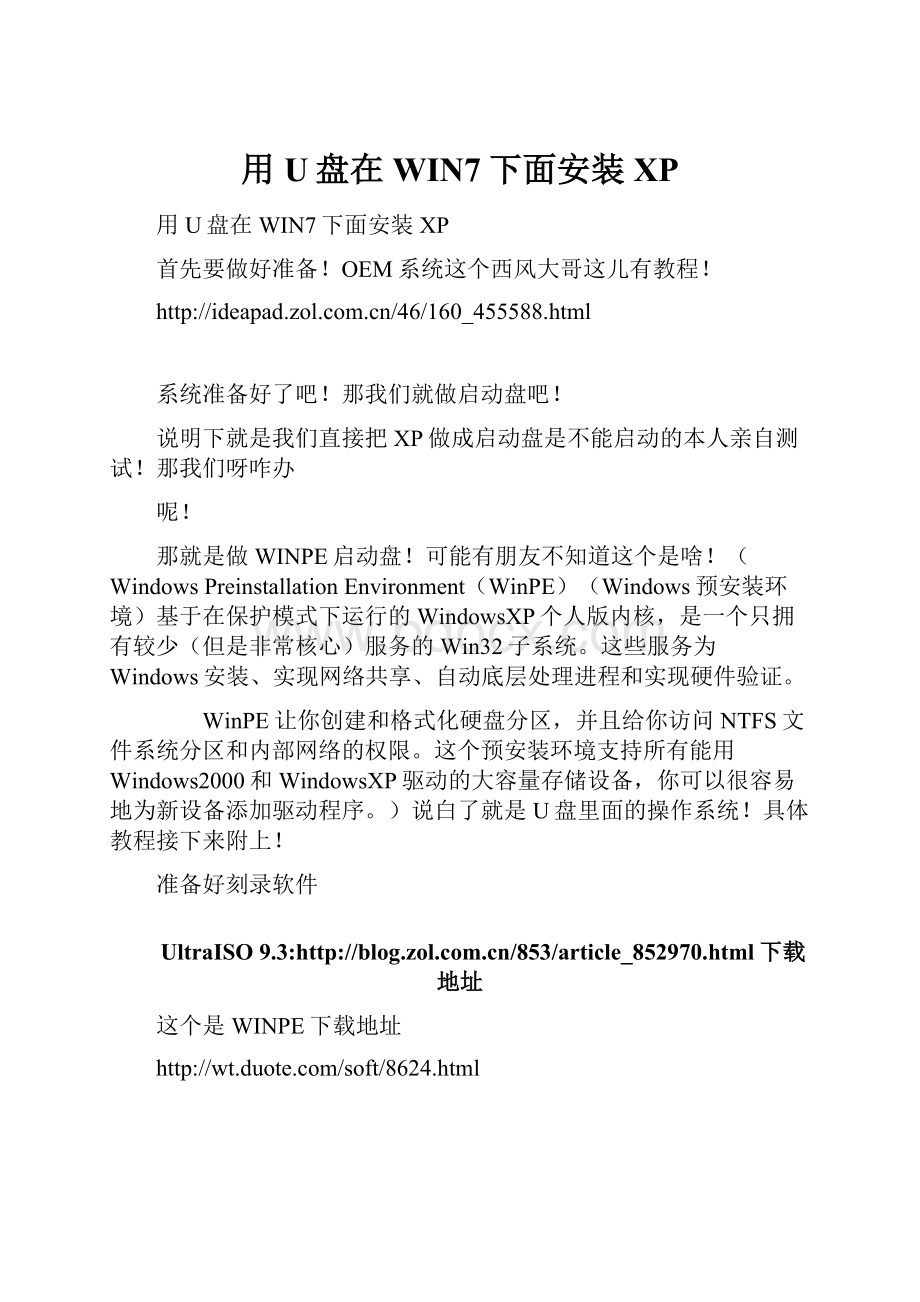
用U盘在WIN7下面安装XP
用U盘在WIN7下面安装XP
首先要做好准备!
OEM系统这个西风大哥这儿有教程!
系统准备好了吧!
那我们就做启动盘吧!
说明下就是我们直接把XP做成启动盘是不能启动的本人亲自测试!
那我们呀咋办
呢!
那就是做WINPE启动盘!
可能有朋友不知道这个是啥!
(WindowsPreinstallationEnvironment(WinPE)(Windows预安装环境)基于在保护模式下运行的WindowsXP个人版内核,是一个只拥有较少(但是非常核心)服务的Win32子系统。
这些服务为Windows安装、实现网络共享、自动底层处理进程和实现硬件验证。
WinPE让你创建和格式化硬盘分区,并且给你访问NTFS文件系统分区和内部网络的权限。
这个预安装环境支持所有能用Windows2000和WindowsXP驱动的大容量存储设备,你可以很容易地为新设备添加驱动程序。
)说白了就是U盘里面的操作系统!
具体教程接下来附上!
准备好刻录软件
UltraISO9.3:
这个是WINPE下载地址
这个是ISO镜像的哦!
那接下来我们就把WINPE刻录在U盘里面了
这个就是上面的下载好吧
把先下载好的WINPE先打开
点击菜单栏目的启动下卡菜单的写入硬盘镜像,写入方式用USB-HDD+接着就点击写入会提示
别的不管直接确认!
等待吧等待刻录成功就退出就可以!
对了有的说要把系统拷贝
到U盘其实不用放在非系统盘就可以了!
呵呵做好了吧!
会有朋友说我的硬盘就只有两个盘呀咋办呀
!
下面我给大家教程无损分区不借助任何第三方软件!
这就是WIN7的自带分区无损
软件!
这应该不用多说吧!
还有一样可不能忘了驱动!
下载地址
SearchType=1&LogicType=1&MachineId=-
7790&IsSeachOne=true&IsBackPage=false&typename=IdeaPad+Y460
记住特别是AHCI驱动最好先准备好的!
后面是有大用处的哦!
都准备好了吗!
那我们就开始了!
重启计算机按F2进入BIOS
选择好启动项目把USB-HDD跳到第一项就可以了!
这儿要注意了要把接口改下
ACHI
不然装系统会蓝屏的哦!
还有用WINPE启动如果没有看见硬盘那就要改成这种接口
但是大家不要担心一会儿装好ACHI驱动就改回来就OK了!
呵呵插上U盘重启吧!
呵呵进去了吧!
看大相同界面了吗?
呵呵!
开始安装系统了吧
找到OEM系统这个不用多说了吧!
安装好系统以后估计有朋友说咋个独立显卡装不上驱动呀!
没办法这就是XP不支持
双显卡切换!
下面就给大家说说安装独立显卡驱动和实现双显卡冷却换!
就是要重
启修改BIOS!
同样进去BIOS将GRAPHISDEVICE选项打开选择DISCREFEGRAPLCS(独立显卡)好的按F10保
存重启进去XP把ACHI驱动还有显卡别的驱动安装好了就重启将硬盘接口改回来
ACHI
进去WIN7呵呵不能显卡切换了吧!
那就对的!
因为刚才把集显禁止了如果想在
WIN7下面双显卡切换那就改回来就可以了!
但是想在XP下面用独显就要重复上面
的方法这是唯一的方法!
吧呵呵大功告成收工!
下面我就做做总结!
我发此帖有以下几个原因:
1:
收到宝贝给坛主们抱抱。
2:
方便有的懒人说我不想用光盘刻录装XP想用U盘!
这就会遇到一些问题!
3:
证实一点XP下面不能双显卡热切换但是可以冷切换这就有这些麻烦!
利弊自己
决断吧!
4祝贺我们本版越办越火热!
5:
最后希望别的坛友得到礼物也来些测评!
有网友反映此帖的败笔那就依他说的补全资料希望给大家帮助!
PE下手动ISO安装原版XPSP3的方法:
第一:
在西风大哥下载原版ISO,做成OEM的系统这样是做到免激活的哦!
放到U盘启
动盘根目录,看好自己的U盘就是了!
第二:
将这个U盘启动盘插入电脑USB接口,重启电脑进入PE程序
第三:
用PE格式化你要安装的盘
(开始—>我的电脑—>右键C盘—>格式化)
第四:
用PE中的虚拟光驱加载ISO
(开始->程序->VIRTUAL..->找到并装入ISO->确定->最小化)
第五:
进装载ISO的虚拟光驱盘符-->双击Setup.exe 安装程序开始运行
第六:
点击安装MicrcsoftWindowsXP --->下一步
第七:
①选中全新安装 --->下
一步
②选中我接受这个协议 --->下
一步
③输入产品密钥这一步就点以后输入因为我们的是OEM的哦会自动激活>下一步
④语言和区域(默认)语言(中国)
⑤高级选项:
勾选从安装CD复制所有安装文件
勾选我想在安装过程中选择安装驱器号和磁盘分区->确定/下一步
⑥选择否,跳过此步聚 --->下一步
⑦选择否,跳过这一步继续安装windows --->下一步
⑧选择跳过这一步,继续安装windows --->下一步
开始复制安装文件到硬盘:
⑨正在复制安装文件(开始复制文件到复制文件结束,即绿色进度条走完)
⑩正在重新启动计算机(即红色进度条走完,会跳出一个话框,千万别点
话框中的“确定”按钮,不要理采它)
第八:
拔出U盘(就是红色进度条走完了就拔掉U盘)
第九:
手动重启电脑(这一步千万别漏了)
第十:
①选中要现在安装windowsXP,请按ENTER -->回车
②选中要在所选项目上安装windowsXP,请按ENTER-->回车
③选中保持现有文件系统 -->回车
经过一段较长时间(其间有一段时间黑屏,这是正常的)之后:
第十一:
再次进入区域和语言选项①自定义(默认)
②语言信息(默认) --->下一步
最后说下本人亲自测试其实系统安装文件不一定呀放在U盘放在非系统盘其实也是一
样前提是你不会格式化全部磁盘!
对了还有就是你们玩的游戏如果在WIN下面同个各种方法都不能解决全屏比如我就是
改了注册表还有别的都不能解决但是一次突然的发现我的CF在XP下面可以了全屏
(但是说明下我的是在WIN7下面安装的在XP下面直接找到安装目录就可以运行的不
用重新安装)